windows11怎样分区 windows11如何分区
更新时间:2023-05-18 09:45:48作者:huige
当电脑硬盘分区不够用的时候,很多人就会对硬盘进行多个分区,但是很多人因为刚接触windows11系统,很多操作都还不熟悉,所以并不知道要怎样分区,其实进入磁盘管理就可以操作了,方法跟之前没有太大差别,现在就给大家讲解一下Windows11的详细分区方法吧。
方法如下:
1、首先我们鼠标右击Windows11的“此电脑”,选择“管理”,在“计算机管理”窗口左侧列表中选择“磁盘管理”。
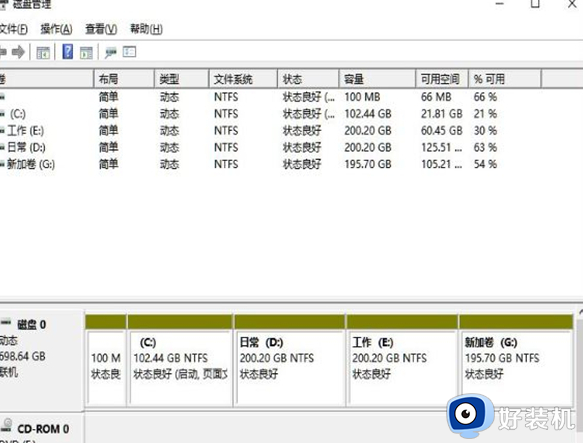
2、然后在分区列表中,右击分区的部分,并选择“压缩卷”。
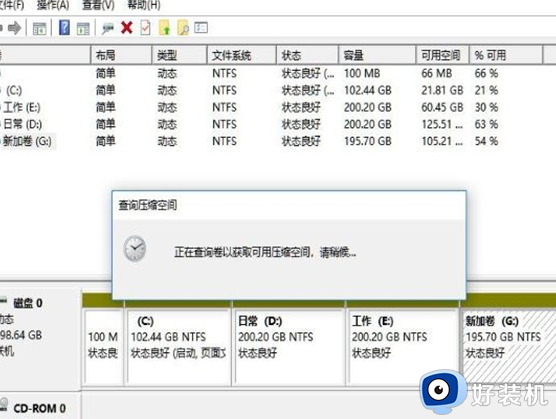
3、输入希望分出空间大小要注意至少留下50GB的容量,确定容量后,点击“压缩”即可。
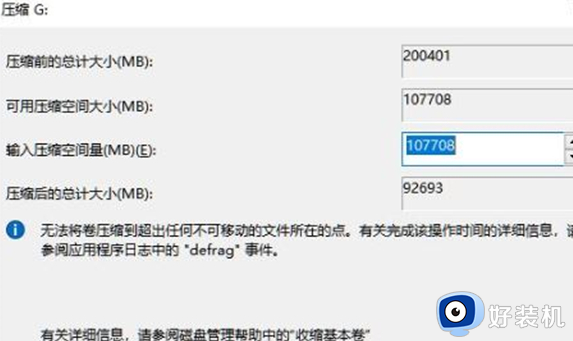
4、随后右击空间,选择“新建简单卷”,并点击“下一步”即可。
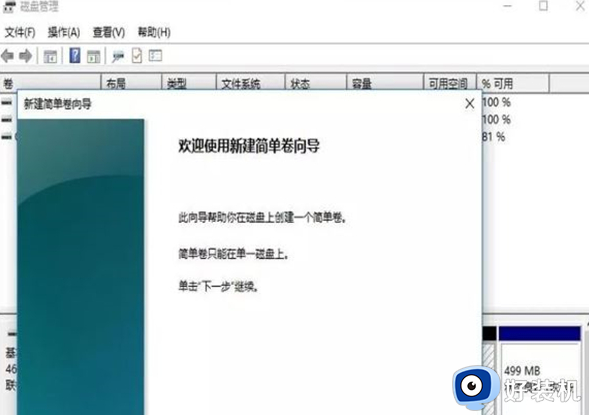
5、对于还未分配的空间,也能选择它并进行分区,在选中的分区上右击,选择“扩展卷”即可将其分区。
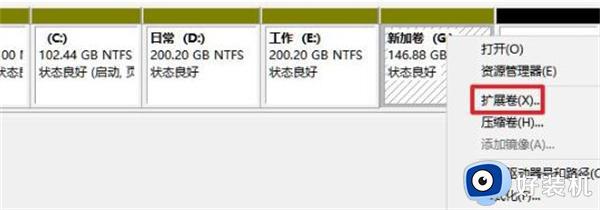
以上就是windows11如何分区的详细内容,如果你也有需要的话就可以参考上述方法来进行操作就可以了。
windows11怎样分区 windows11如何分区相关教程
- windows11系统分区硬盘教程 windows11电脑硬盘如何分区
- windows11怎么合并分区 win11合并分区硬盘的步骤
- windows11合并分区的操作方法 win11如何合并分区
- win11如何进行磁盘分区 windows11硬盘分区教程
- 戴尔windows11如何分盘?win11戴尔电脑硬盘分区教程
- windows11分区教程 win11怎么分区
- windows11合并分区的操作方法 Win11系统硬盘分区合并教程
- win11如何新建磁盘分区 电脑如何新增磁盘分区win11
- windows11无法安装到磁盘采用GPT分区形式如何解决
- windows11系统怎么分盘 windows11分盘教程
- win11家庭版右键怎么直接打开所有选项的方法 win11家庭版右键如何显示所有选项
- win11家庭版右键没有bitlocker怎么办 win11家庭版找不到bitlocker如何处理
- win11家庭版任务栏怎么透明 win11家庭版任务栏设置成透明的步骤
- win11家庭版无法访问u盘怎么回事 win11家庭版u盘拒绝访问怎么解决
- win11自动输入密码登录设置方法 win11怎样设置开机自动输入密登陆
- win11界面乱跳怎么办 win11界面跳屏如何处理
win11教程推荐
- 1 win11安装ie浏览器的方法 win11如何安装IE浏览器
- 2 win11截图怎么操作 win11截图的几种方法
- 3 win11桌面字体颜色怎么改 win11如何更换字体颜色
- 4 电脑怎么取消更新win11系统 电脑如何取消更新系统win11
- 5 win10鼠标光标不见了怎么找回 win10鼠标光标不见了的解决方法
- 6 win11找不到用户组怎么办 win11电脑里找不到用户和组处理方法
- 7 更新win11系统后进不了桌面怎么办 win11更新后进不去系统处理方法
- 8 win11桌面刷新不流畅解决方法 win11桌面刷新很卡怎么办
- 9 win11更改为管理员账户的步骤 win11怎么切换为管理员
- 10 win11桌面卡顿掉帧怎么办 win11桌面卡住不动解决方法
